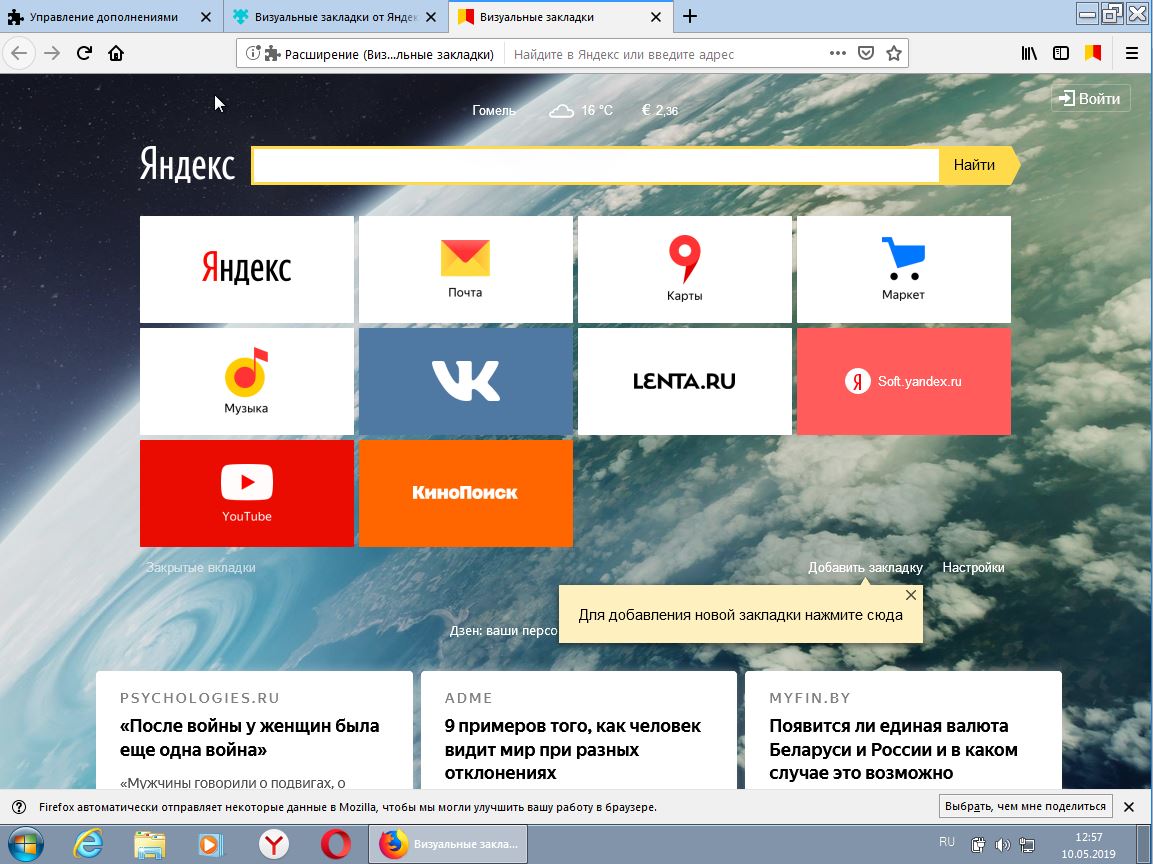Как удалить закладку в Mozilla Firefox: пошаговое видео
Узнайте, как быстро и легко удалить закладки в браузере Mozilla Firefox с помощью нашего подробного видео-руководства.

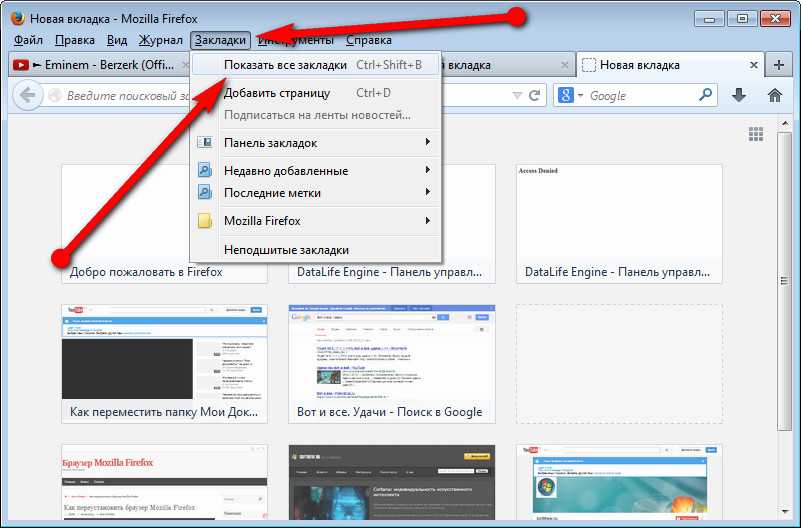
Откройте браузер Mozilla Firefox на вашем компьютере.
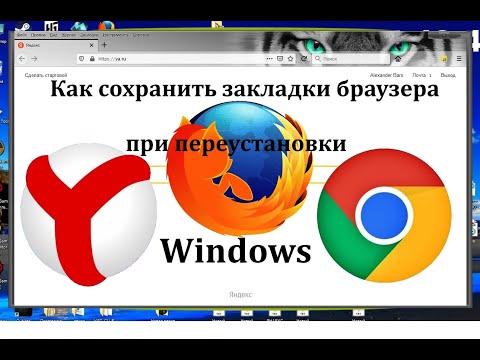
Как сохранить закладки в Mozilla Firefox при переустановке

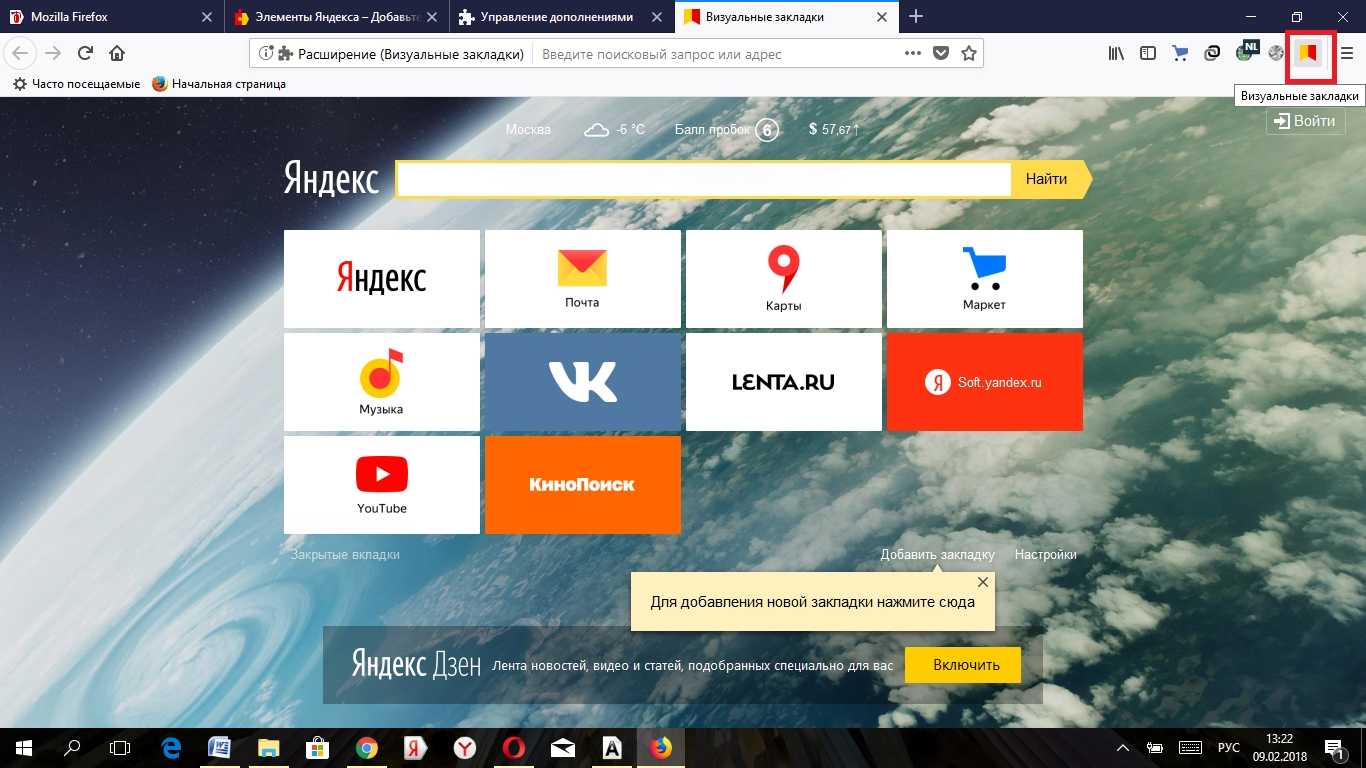
Перейдите в раздел Закладки в верхней панели меню.
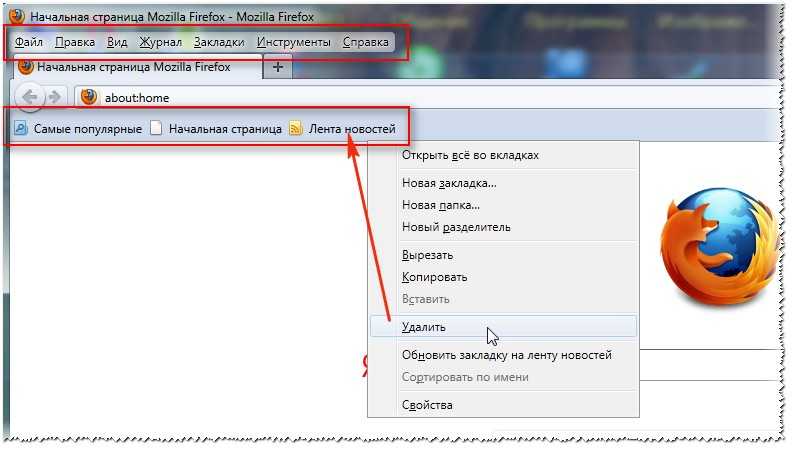

Выберите Управление закладками для открытия списка всех закладок.

Учимся работать с закладками в Mozilla Firefox

Найдите закладку, которую хотите удалить, и кликните по ней правой кнопкой мыши.

Как полностью удалить Mozilla Firefox
Выберите опцию Удалить в выпадающем меню.

Как изменить закладки в браузере firefox. Панель закладок в мозиле
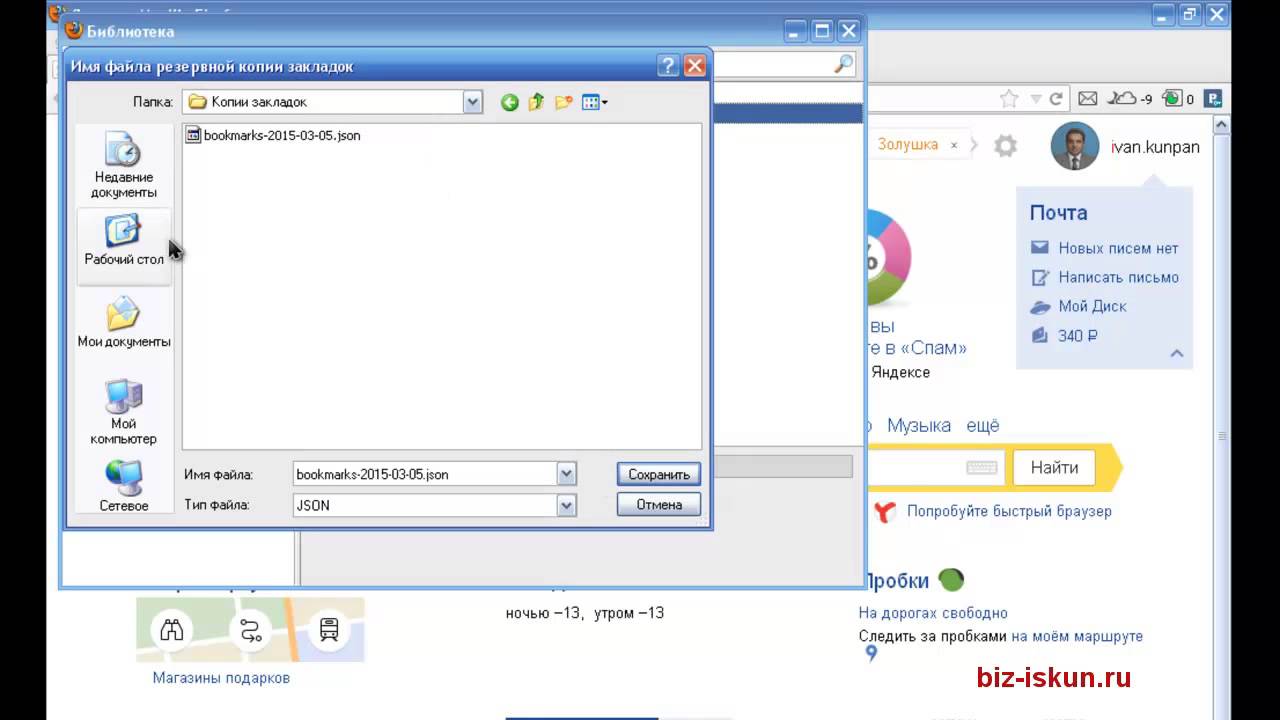
Подтвердите удаление закладки, если появится соответствующее сообщение.
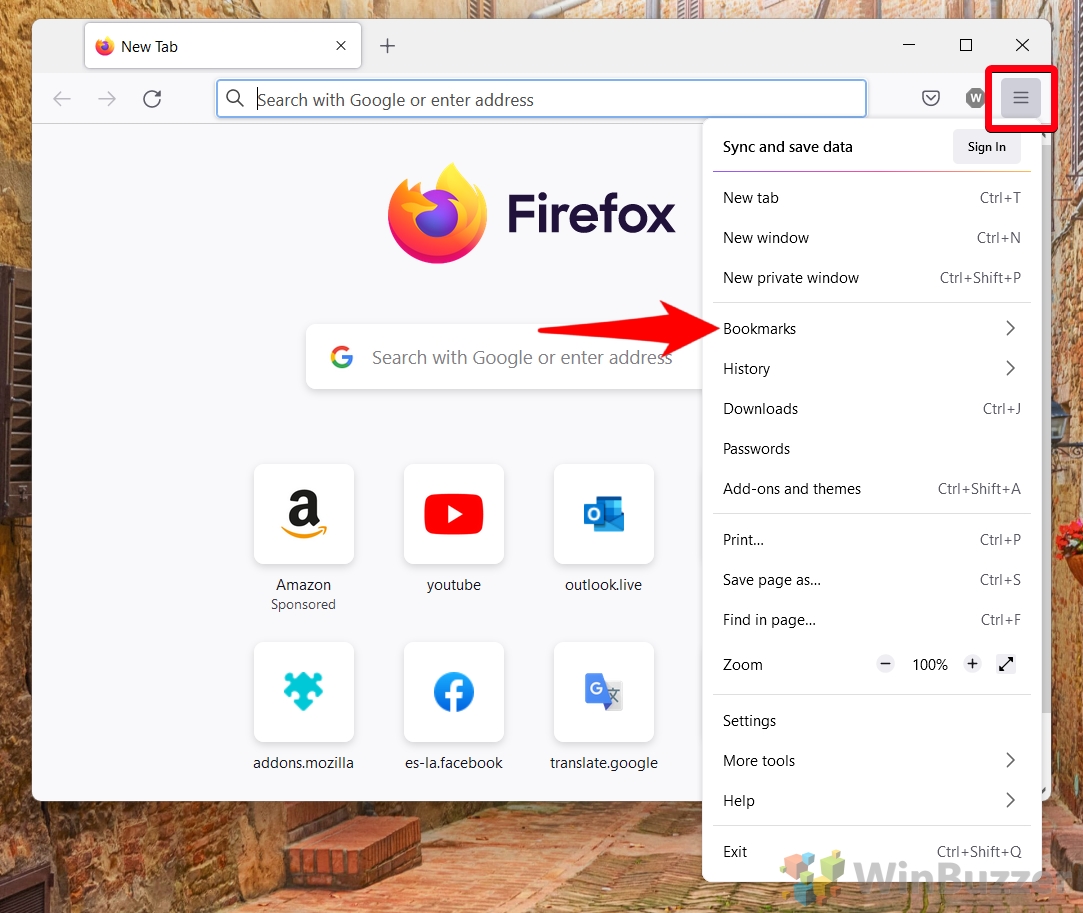
Используйте горячие клавиши Ctrl+Shift+B для быстрого доступа к управлению закладками.
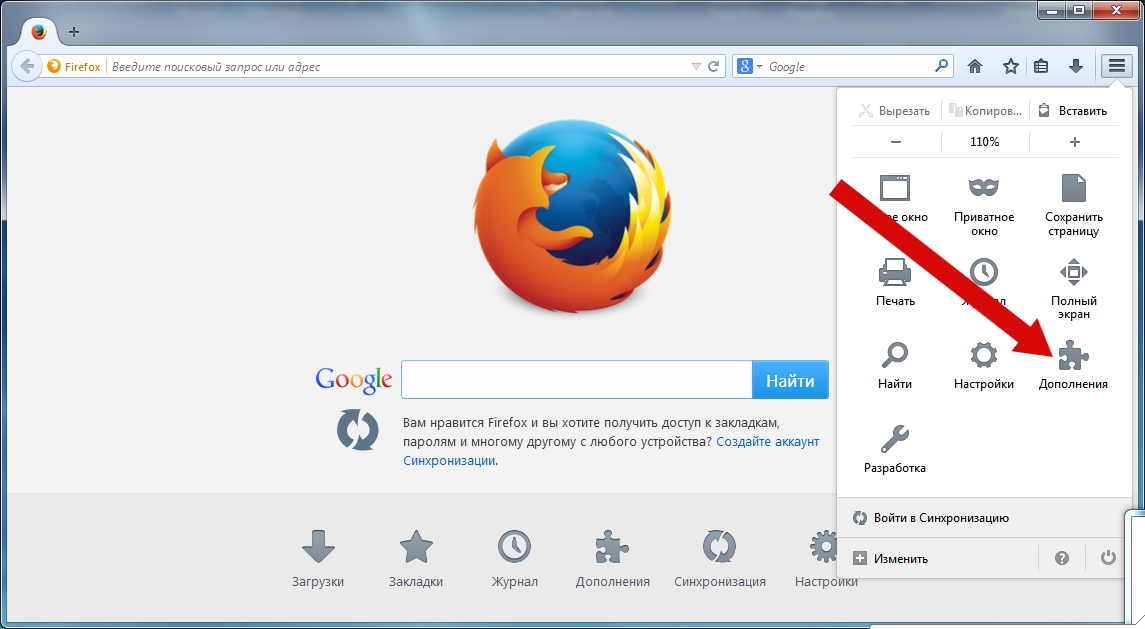
Проверьте, чтобы выбранная закладка действительно была ненужной, перед удалением.

Регулярно очищайте закладки для поддержания порядка и удобства.

Не удаляются закладки в Mozilla Firefox? Есть решение.
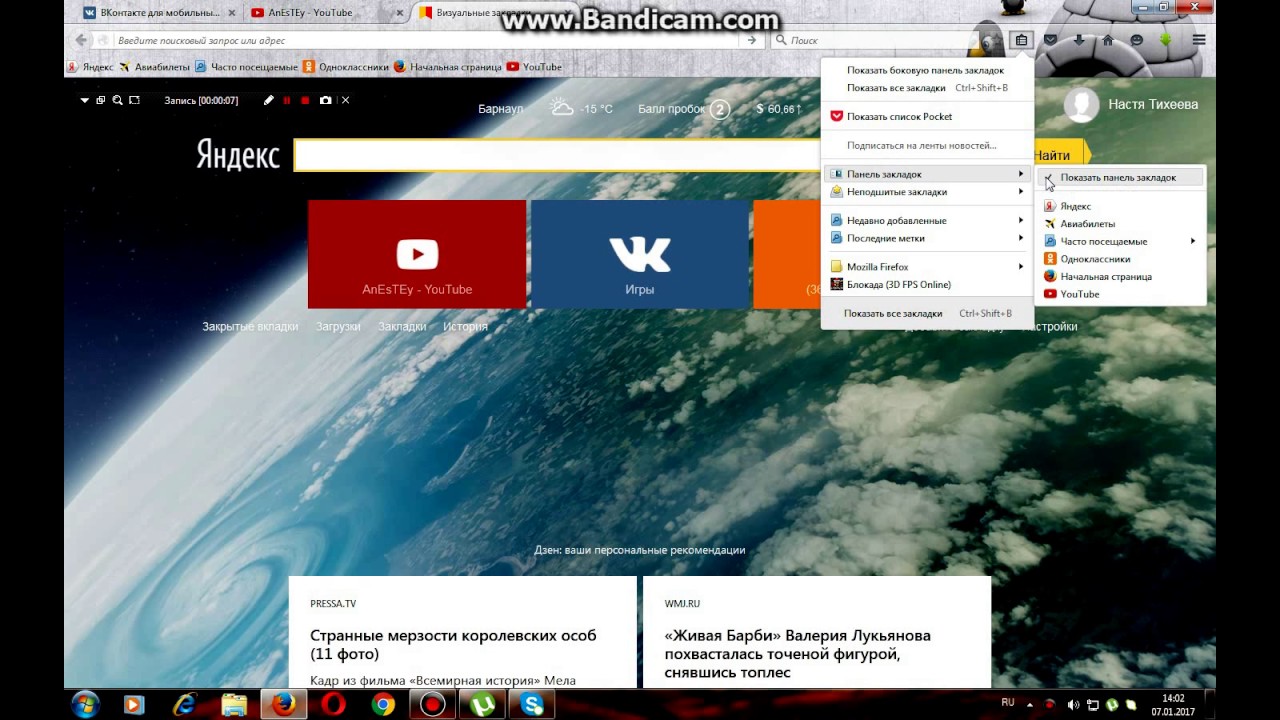
Смотрите наше видео-руководство для более наглядного обучения.